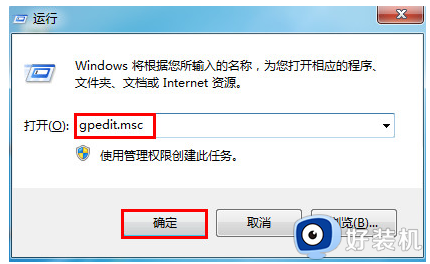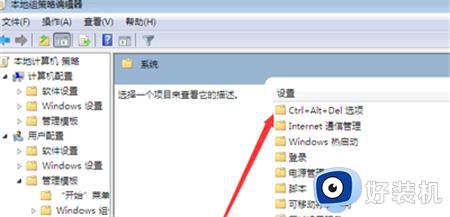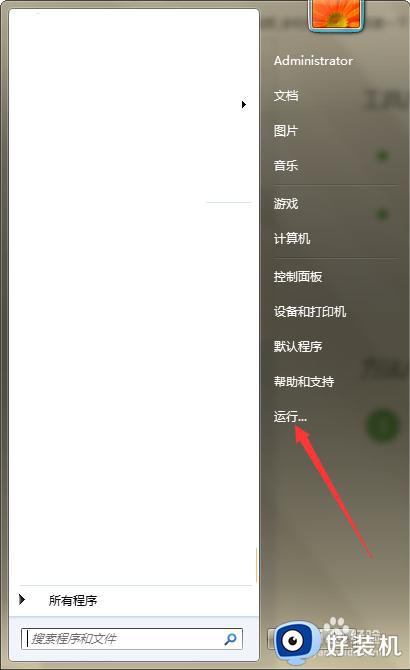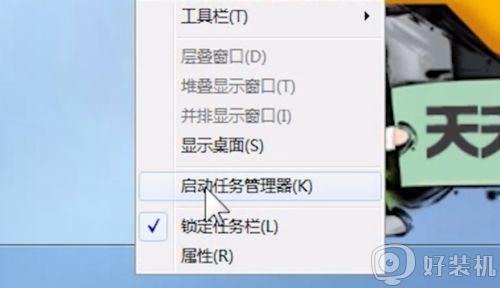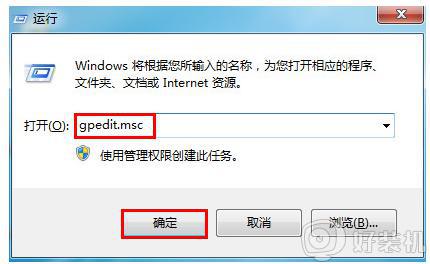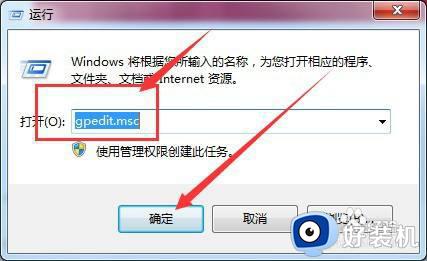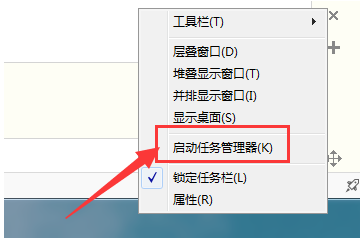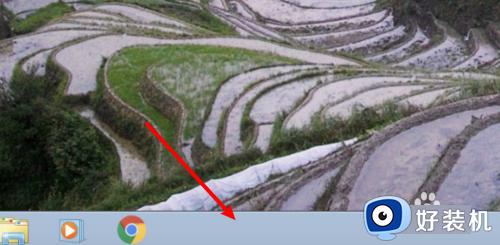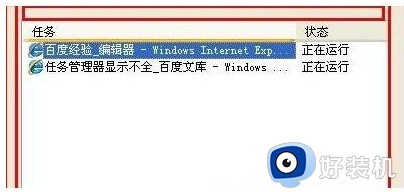win7任务管理器已停止工作怎么回事 win7任务管理器老是未响应如何解决
任务管理器是win7系统中的一个工具,很多操作都需要通过任务管理器来操作,然而近日有不少win7专业版系统用户就遇到了任务管理器已停止工作的情况,不知道该怎么办,有遇到一样情况的用户们可以跟着笔者一起来看看win7任务管理器老是未响应的详细解决方法吧。
方法一:
1、右键点击桌面下方的【任务栏】空白区域,在弹出的菜单栏选择【任务管理器】

2、进入任务管理器界面,点击上方的【文件】选择【新建任务】
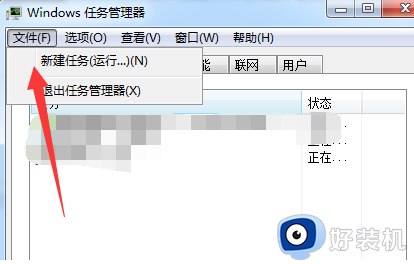
3、在弹出的任务对话框输入 explorer.exe 命令,点击确定,重新启动资源管理器。

方法二:
1、按“win + R”打开【运行】选项,弹出的运行对话框中输入 regedit 命令,点击确定进入注册表界面。
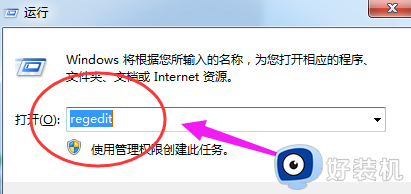
2、进入注册表界面,依次定位到【HKEY_CURRENT_USERSoftwareMicrosoftWindowsCurrentVersionPolicies】项下
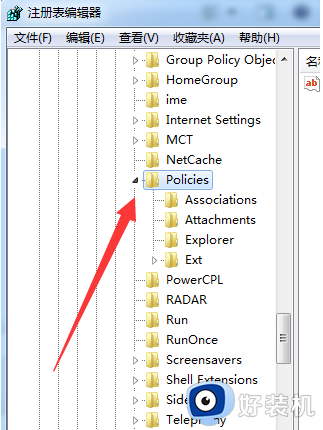
3、右键点击Policies项,选择【新建】,【项】将其命名为 System
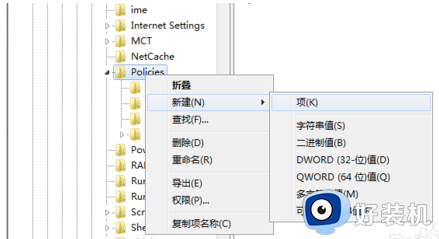
3、接着在System项右方空白区域选择【新建】,【字符串值】将其命名为 DisableTaskMgr
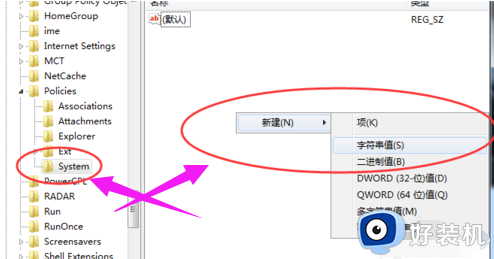
5、双击打开新建的DisableTaskMgr数值,将其数据设置为 0 点击确定。
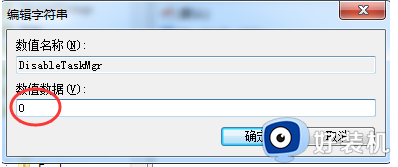
上述给大家介绍的就是win7任务管理器已停止工作的详细解决方法,遇到一样情况的用户们可以参考上述方法步骤来进行解决吧。